Introducción
El Control de cuentas de usuario (UAC) es una característica de seguridad crucial en Windows 10 que ayuda a proteger su sistema de software malicioso y cambios no autorizados․ Actúa como una barrera entre los usuarios estándar y los procesos que requieren privilegios administrativos, lo que garantiza que solo las aplicaciones y acciones autorizadas puedan realizar cambios en el sistema․ En este artículo, exploraremos en profundidad el funcionamiento del UAC, sus configuraciones, beneficios y cómo optimizarlo para un equilibrio entre seguridad y facilidad de uso․
¿Qué es el Control de cuentas de usuario (UAC)?
El UAC es un componente de seguridad fundamental en Windows 10 diseñado para mitigar las amenazas potenciales al solicitar la confirmación del usuario antes de que se realicen cambios que podrían afectar el sistema․ En esencia, actúa como un guardián que exige su permiso antes de que cualquier aplicación o proceso intente realizar cambios que requieran privilegios administrativos․ Estos cambios pueden incluir instalar software, modificar la configuración del sistema, acceder a archivos del sistema o realizar cambios en las políticas de seguridad․
¿Cómo funciona el UAC?
El UAC funciona mediante la creación de dos niveles de acceso⁚ un nivel estándar y un nivel administrativo․ Los usuarios estándar tienen permisos limitados para realizar cambios en el sistema, mientras que los usuarios con privilegios administrativos tienen acceso completo․ Cuando una aplicación o proceso intenta realizar una acción que requiere privilegios administrativos, el UAC interviene y le solicita al usuario que confirme la acción․ Esta solicitud aparece como un cuadro de diálogo con un mensaje que describe la acción solicitada․ El usuario tiene la opción de aprobar o rechazar la acción․ Si el usuario aprueba, la aplicación o el proceso se ejecuta con privilegios administrativos․ Si el usuario rechaza, la acción se cancela y la aplicación o el proceso continúa ejecutándose con los privilegios estándar․
Beneficios del UAC
El UAC proporciona varios beneficios esenciales para la seguridad de su sistema Windows 10⁚
- Protección contra malware⁚ El UAC ayuda a prevenir que el malware instale software dañino o realice cambios no autorizados en el sistema al solicitar la confirmación del usuario antes de que se realicen cambios importantes․ Esto dificulta que el malware se ejecute con privilegios administrativos y realice acciones dañinas․
- Prevención de cambios no autorizados⁚ El UAC evita que los usuarios estándar realicen cambios no autorizados en el sistema, como modificar la configuración del sistema o instalar software․ Esto ayuda a mantener la estabilidad y la integridad del sistema․
- Mejor control de acceso⁚ El UAC le permite controlar qué aplicaciones y procesos pueden acceder a recursos del sistema con privilegios administrativos․ Esto le da un mayor control sobre la seguridad de su sistema y le permite bloquear aplicaciones sospechosas o no confiables․
- Mayor seguridad⁚ El UAC aumenta la seguridad general de su sistema al proporcionar un nivel adicional de protección contra amenazas potenciales․ Al solicitar la confirmación del usuario antes de realizar cambios importantes, el UAC reduce el riesgo de que se realicen acciones no autorizadas․
Configuración del UAC
Windows 10 ofrece varias opciones para configurar el UAC según sus necesidades de seguridad y preferencias de uso․ Puede ajustar el nivel de UAC para determinar la frecuencia con la que se le solicita su confirmación antes de realizar cambios en el sistema․
Opciones de configuración del UAC
Para acceder a la configuración del UAC, siga estos pasos⁚
- Abra el Panel de control․
- Busque “Cuentas de usuario” y haga clic en él․
- Haga clic en “Cambiar la configuración del Control de cuentas de usuario”․
En la ventana de configuración del UAC, encontrará un control deslizante que le permite seleccionar uno de los siguientes niveles de configuración⁚
- Notificarme siempre⁚ Este es el nivel de seguridad más alto․ Se le notificará para cada acción que requiera privilegios administrativos, incluso para las acciones que normalmente no requieren su aprobación․
- Notificarme solo cuando las aplicaciones intenten realizar cambios en mi computadora (ajuste recomendado)⁚ Este es el ajuste recomendado por Microsoft․ Se le notificará solo para las acciones que podrían afectar el sistema de forma significativa․ Este nivel proporciona un equilibrio entre seguridad y facilidad de uso․
- No notificarme nunca⁚ Este es el nivel de seguridad más bajo․ No se le notificará para ninguna acción que requiera privilegios administrativos․ Este ajuste puede ser útil para usuarios experimentados que desean un control total sobre su sistema, pero también aumenta el riesgo de seguridad;
Además de los niveles de configuración, también puede personalizar el comportamiento del UAC mediante las siguientes opciones⁚
- Mostrar siempre el control de cuentas de usuario⁚ Esta opción le permite activar o desactivar el control de cuentas de usuario para todas las acciones que requieren privilegios administrativos․
- Administrar la configuración de la administración de cuentas de usuario⁚ Esta opción le permite configurar las políticas de UAC para usuarios específicos o grupos de usuarios․
- Administrar la configuración de la administración de cuentas de usuario para los programas que instalan cambios⁚ Esta opción le permite configurar las políticas de UAC para los programas que instalan cambios en el sistema․
Consejos para optimizar el UAC
Para garantizar un equilibrio entre seguridad y facilidad de uso, siga estos consejos para optimizar el UAC⁚
- Utilice el ajuste recomendado⁚ El ajuste recomendado de UAC, “Notificarme solo cuando las aplicaciones intenten realizar cambios en mi computadora”, proporciona un buen equilibrio entre seguridad y facilidad de uso․
- Esté atento a las solicitudes de UAC⁚ Preste atención a las solicitudes de UAC y asegúrese de comprender la acción que se solicita antes de aprobarla․ Si no está seguro de una solicitud, es mejor rechazarla․
- Configure las políticas de UAC para usuarios específicos⁚ Si tiene usuarios con diferentes niveles de acceso, puede configurar las políticas de UAC para cada usuario o grupo de usuarios․ Esto le permite ajustar el nivel de seguridad para cada usuario según sus necesidades․
- Manténgase actualizado⁚ Asegúrese de que su sistema Windows 10 esté actualizado con las últimas actualizaciones de seguridad․ Las actualizaciones de seguridad incluyen mejoras de seguridad que pueden fortalecer el UAC y proteger su sistema contra nuevas amenazas․
Conclusión
El Control de cuentas de usuario (UAC) es una característica de seguridad fundamental en Windows 10 que ayuda a proteger su sistema de software malicioso y cambios no autorizados․ Al solicitar la confirmación del usuario antes de realizar cambios importantes, el UAC reduce el riesgo de que se realicen acciones no autorizadas․ Al configurar correctamente el UAC y seguir las mejores prácticas, puede mejorar la seguridad de su sistema Windows 10 sin comprometer la facilidad de uso․ Recuerde que el UAC es una herramienta poderosa que puede ayudarlo a proteger su sistema, pero es esencial comprender cómo funciona y cómo configurarlo correctamente para obtener los mejores resultados․
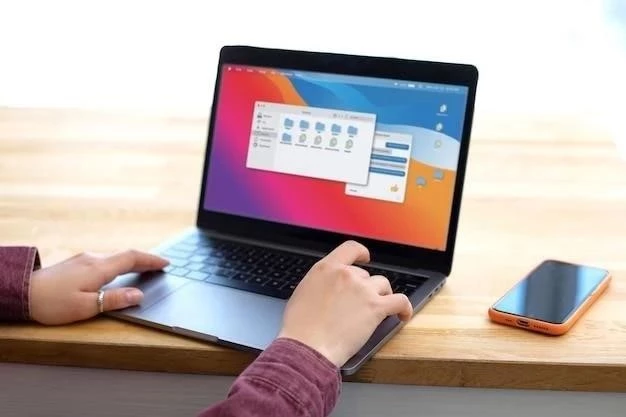

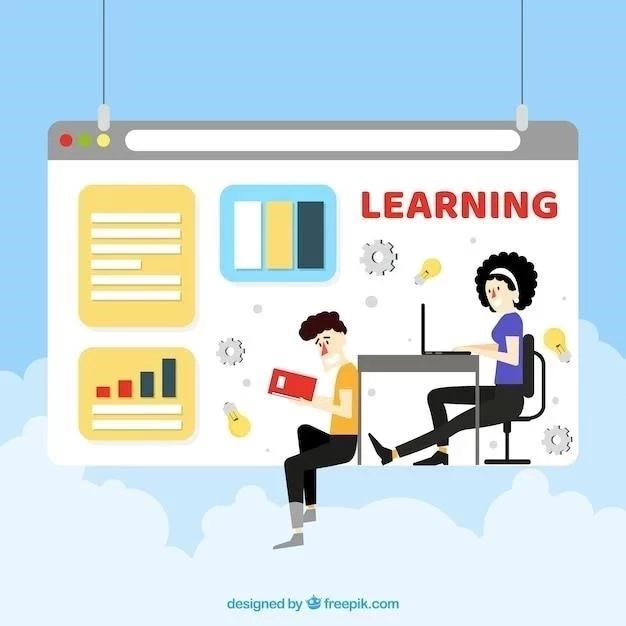
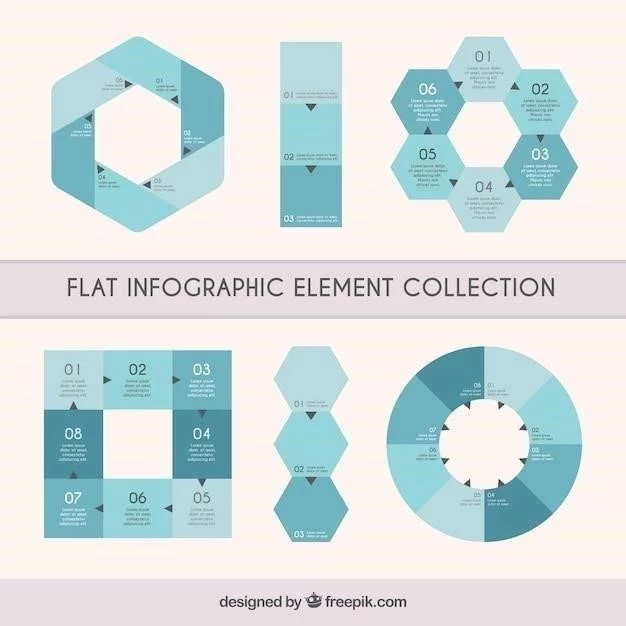



El artículo es un buen punto de partida para aprender sobre el UAC en Windows 10. La información sobre los niveles de acceso y la forma en que el UAC solicita la confirmación del usuario es muy útil.
Excelente artículo que explica de manera clara y concisa el funcionamiento del Control de cuentas de usuario (UAC) en Windows 10. La información sobre los niveles de acceso y la forma en que el UAC solicita la confirmación del usuario es muy útil para comprender su importancia en la seguridad del sistema.
El artículo es informativo y fácil de entender. La información sobre los beneficios del UAC y cómo optimizarlo para un equilibrio entre seguridad y facilidad de uso es muy valiosa.
El artículo destaca la importancia del UAC como una herramienta de seguridad fundamental en Windows 10. La explicación detallada de su funcionamiento y sus diferentes configuraciones es muy útil para comprender su impacto en la seguridad del sistema.
El artículo presenta una descripción completa del UAC, abarcando desde su propósito hasta su funcionamiento. La inclusión de ejemplos prácticos y la explicación de las diferentes configuraciones del UAC lo hacen aún más comprensible para el lector.
El artículo es un excelente recurso para comprender el UAC y sus funciones en Windows 10. La información es precisa y está presentada de manera clara y concisa, lo que facilita la comprensión del tema.
El artículo es informativo y útil para comprender la importancia del UAC en la seguridad de Windows 10. La inclusión de ejemplos concretos y la explicación de las diferentes opciones de configuración hacen que el artículo sea aún más práctico.
El artículo destaca la importancia del UAC como una herramienta fundamental para la seguridad de Windows 10. La explicación detallada de su funcionamiento y sus diferentes configuraciones permite al usuario tomar decisiones informadas sobre su configuración.
El artículo está bien estructurado y fácil de leer. La terminología utilizada es clara y concisa, lo que facilita la comprensión del tema incluso para usuarios sin conocimientos técnicos avanzados.
La redacción del artículo es clara y precisa, lo que facilita la comprensión de los conceptos técnicos relacionados con el UAC. El artículo está bien organizado y presenta la información de forma lógica y secuencial.
El artículo ofrece una visión completa del UAC, desde su concepto hasta su implementación práctica. La información sobre la configuración del UAC y las mejores prácticas para su uso es muy útil para optimizar la seguridad del sistema.
La información sobre los beneficios del UAC y cómo optimizarlo para un equilibrio entre seguridad y facilidad de uso es muy valiosa. El artículo ofrece una visión práctica de cómo configurar el UAC de forma eficiente para proteger el sistema sin comprometer la experiencia del usuario.